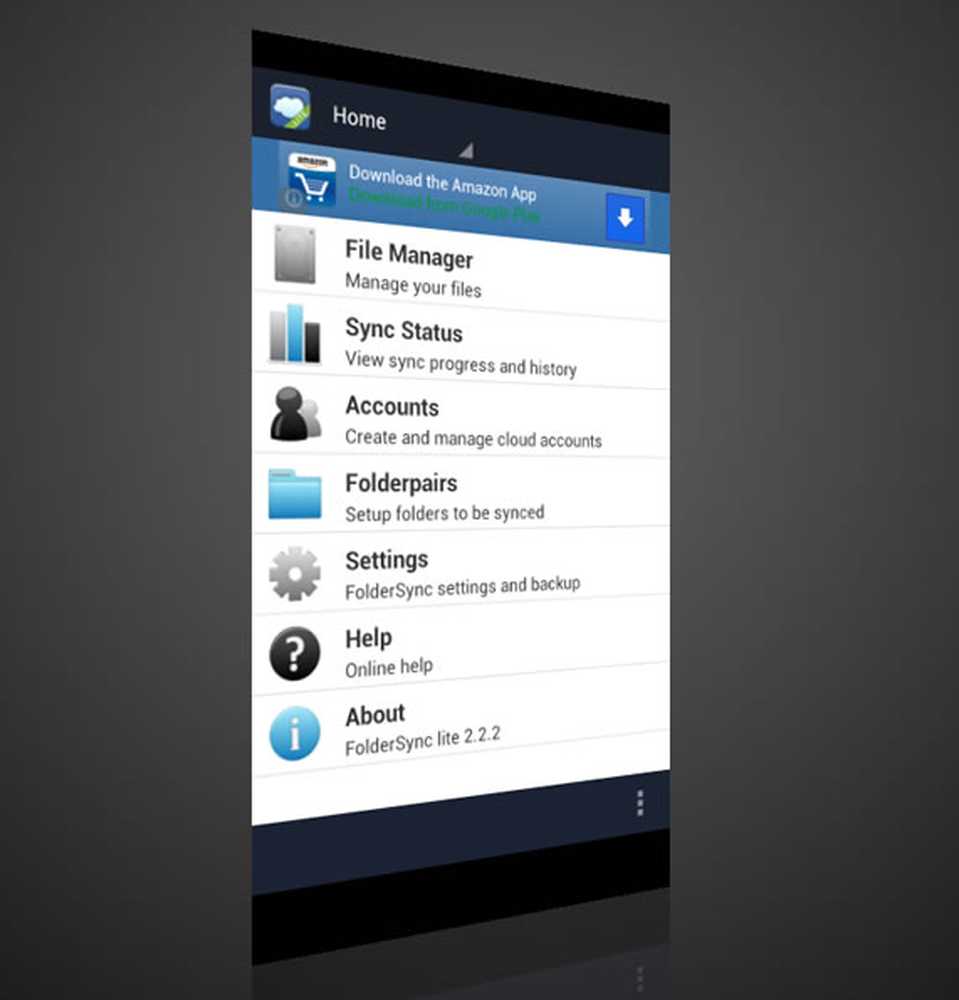Cómo sincronizar configuraciones entre dispositivos en Windows 10
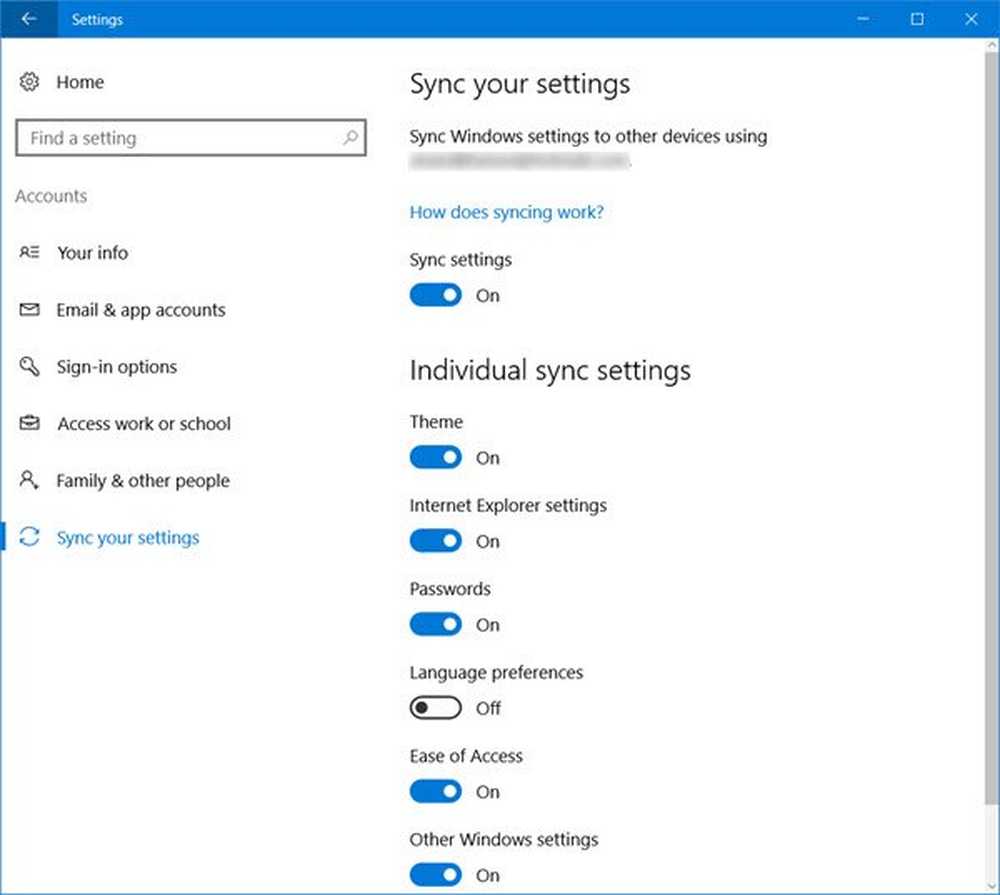
Configurar los ajustes y las aplicaciones en todos sus dispositivos es realmente lento y aburrido, aquí es donde Característica de sincronización de Windows 10 viene como un salvador Puede sincronizar todas sus configuraciones y aplicaciones en todos sus dispositivos Windows para que, si alguna vez vuelve a instalar el sistema operativo, no tenga que volver a configurarlos. La función de configuración de sincronización se lanzó con el sistema operativo Windows 8.1 y siempre ha sido apreciada por los usuarios. Esta publicación explicará cómo sincronizar la configuración en Windows 10.
Cuando enciendes Sincronizar Configuraciones en su PC con Windows 10, su sistema operativo se ocupa de todas sus configuraciones y establece la misma para todos sus dispositivos con Windows 10. Puede elegir la configuración que desea sincronizar en todos sus dispositivos, como contraseñas, configuración del navegador, temas de color y más..
Configuraciones de sincronización en Windows 10
Para habilitar la configuración de sincronización, primero debe iniciar sesión en su Windows 10 con su mismo Cuenta de Microsoft en todos tus dispositivos.

La configuración de sincronización está disponible bajo la configuración de Cuentas en Windows 10. Abra su Configuración presionando Win + I en su PC con Windows 10. Abre el Cuentas pestaña y desplácese hacia abajo para seleccionar Sincroniza tus configuraciones.
Puede elegir activar la sincronización para todas las configuraciones y aplicaciones, o puede decidir sus preferencias. También puede desactivar todos los ajustes de sincronización por completo girando el Sincronizar botón de apagado. Bajo la Configuración de sincronización individual pestaña, puedes ver diferentes opciones de configuración.
Sincronizando el Tema la configuración sincronizará el color de fondo, el tema, etc. de su PC en todos sus dispositivos Windows 10 y la sincronización de la configuración de Internet Explorer sincronizará sus marcadores, detalles de inicio de sesión, historial de navegación, etc. Sin embargo, el navegador web predeterminado ahora en Windows 10 es Microsoft Edge y esta configuración implicará al mismo.Luego viene el Contraseñas. Para sincronizar sus contraseñas en sus dispositivos con Windows 10, primero debe verificar su identidad. Puede obtener el código de verificación a través de su número de teléfono registrado o su dirección de correo electrónico. 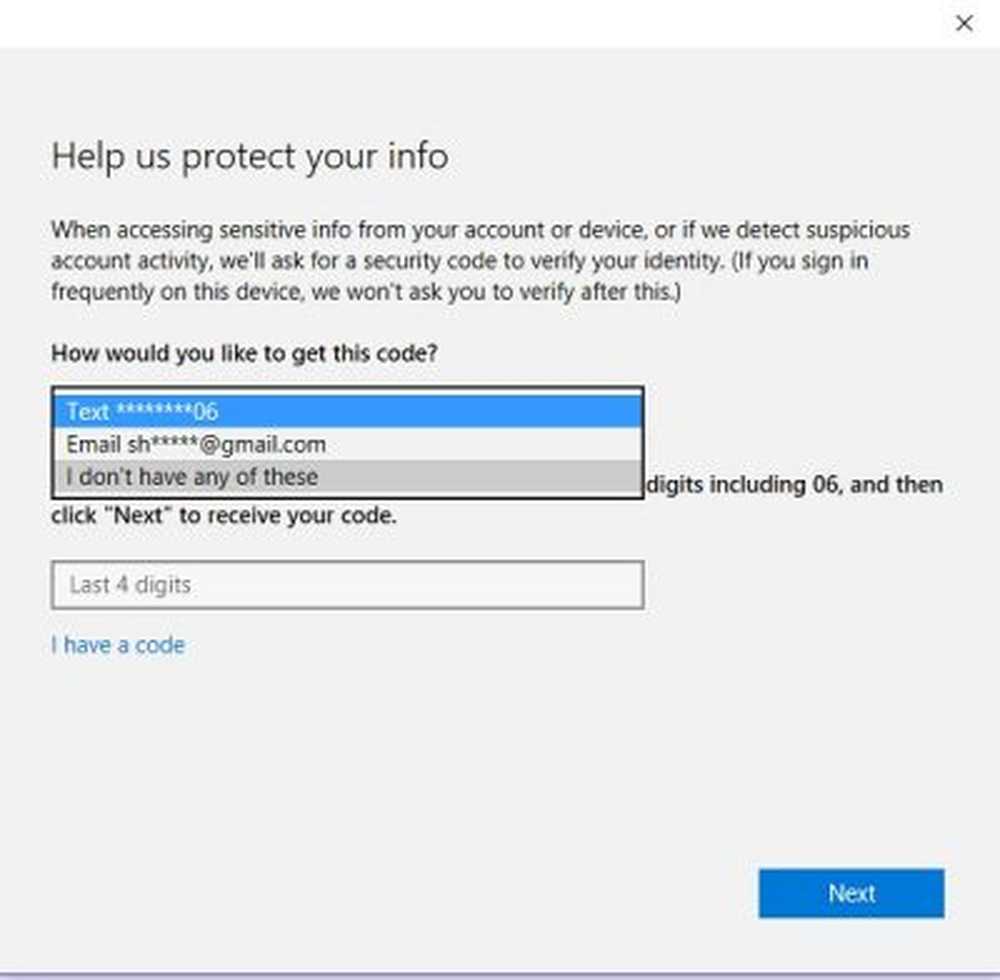
los otras configuraciones de sincronización le permite sincronizar las preferencias de idioma, la facilidad de acceso y otras configuraciones de Windows que básicamente incluyen la configuración de su escritorio.
Una vez activada, la configuración de sincronización para cada aplicación se transferirá a todos los dispositivos con Windows 10 en los que haya iniciado sesión con la misma cuenta de Microsoft.
Los ajustes de sincronización están atenuados o no funcionan
Recuerde que la configuración de sincronización solo está disponible si ha iniciado sesión con su cuenta de Microsoft. Así que asegúrese de iniciar sesión en su PC con su cuenta de Microsoft. Si aún no funciona, intente usar otra cuenta de Microsoft.
Las otras cosas que podría intentar son ejecutar el Comprobador de archivos de sistema y DISM..